概要
このドキュメントでは、Cloud AutomatorのWebhook後処理を利用して「ジョブの実行が完了した際に、Slack通知」する手順を解説します。ZapierのSlackインテグレーションとCloud AutomatorのWebhook後処理を組み合わせて実現します。
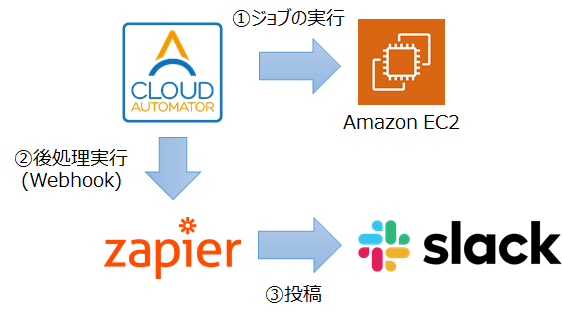
事前準備
本作業では事前に以下のものが必要となります。
- Cloud Automatorのアカウント
- Zapierのアカウント
- Slackのアカウント
設定例
設定はおおまかに以下の流れで行います。
- ZapierでTRIGGERの作成
- Cloud AutomatorでWebhook後処理を作成
- ZapierでACTIONの作成
- Cloud AutomatorでWebhook後処理をジョブに割り当て
-
ZapierでTRIGGERの作成
トリガーとして「Webhooks by Zapier」-「Catch Hook」を選択します。

Zapierへの通知に使うWebhook URLが表示されるので、これをコピーし、ZapierのフォームはそのままにしてCloud Automator側でWebhook後処理の作成を開始します。
このステップでWebhookのテストを行うことも可能ですが、今回は「Skip This Step」を押下します。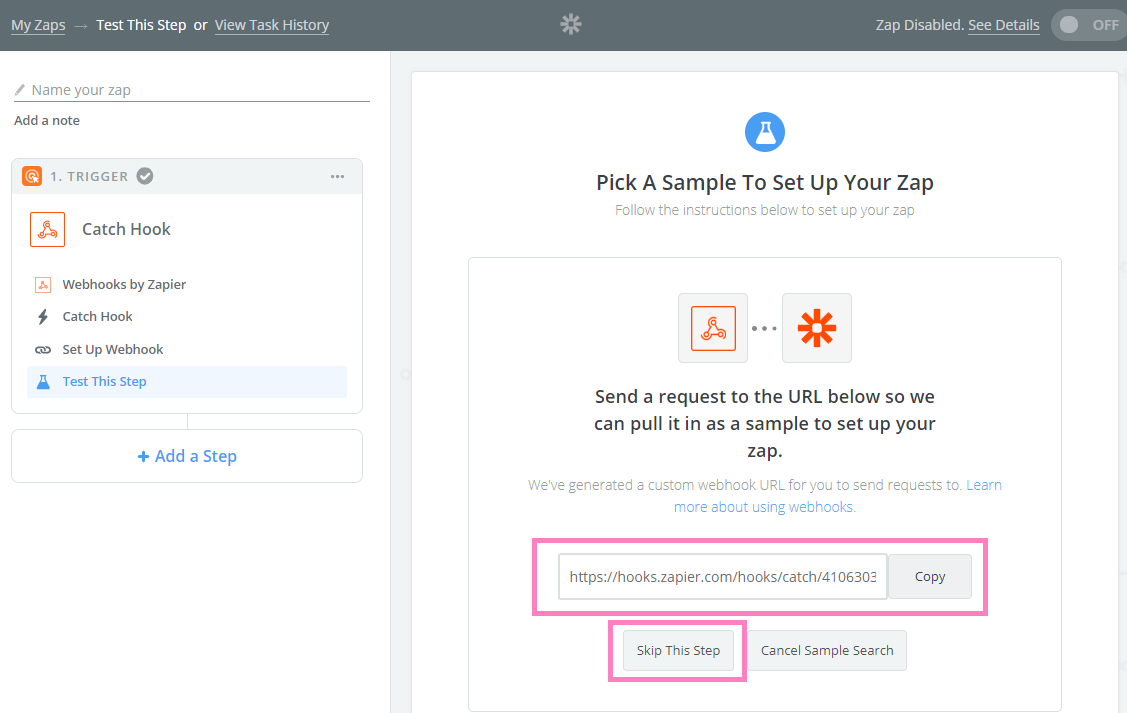
-
Cloud AutomatorでWebhook後処理を作成
Cloud Automatorで「後処理の追加」ページに移動し、以下のように「サービス」を「Webhook」、「Webhook URL」をZapierでコピーしたURLとして、後処理を作成します。
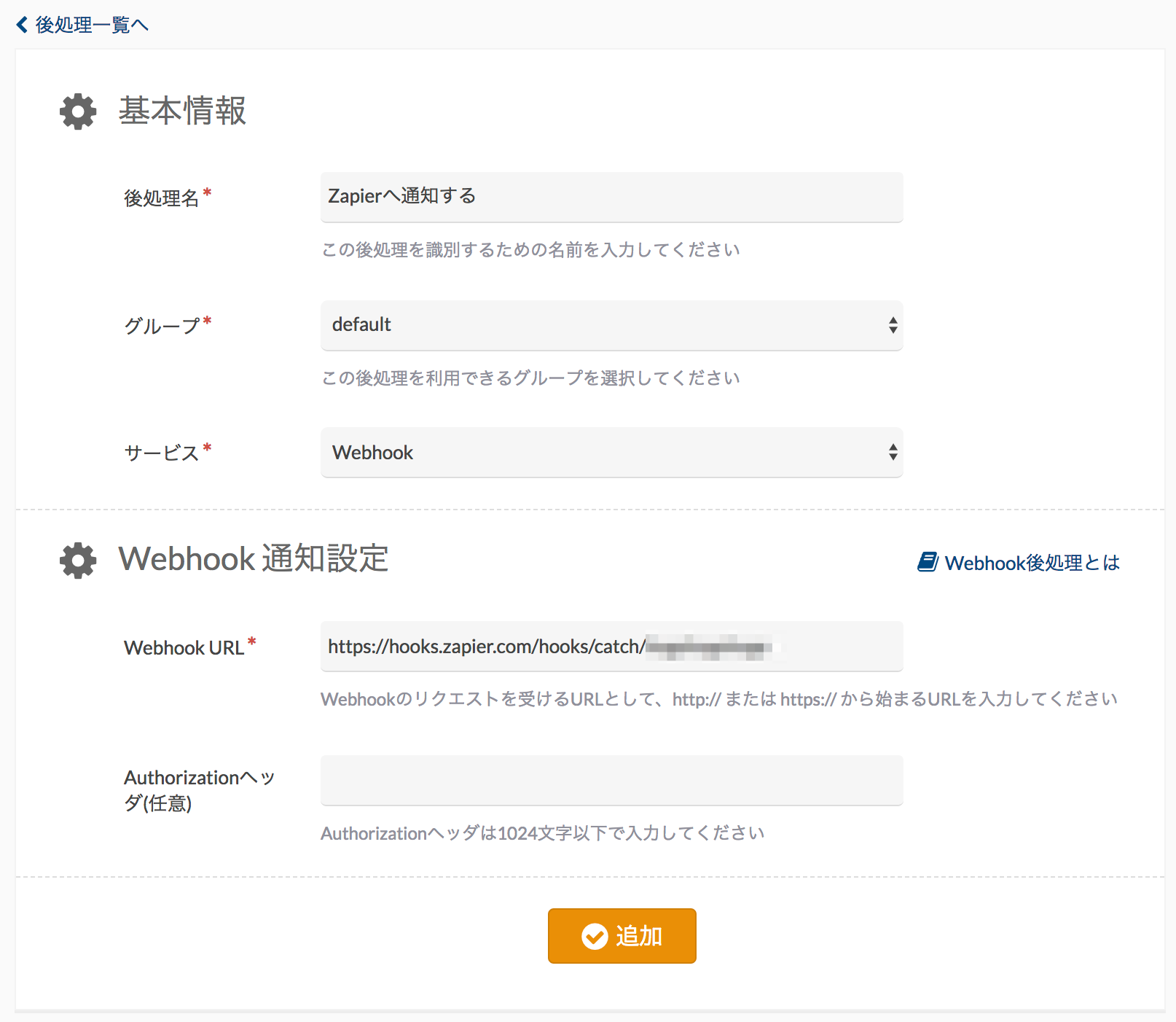
-
ZapierでACTIONの作成
「Add a Step」を押下します。
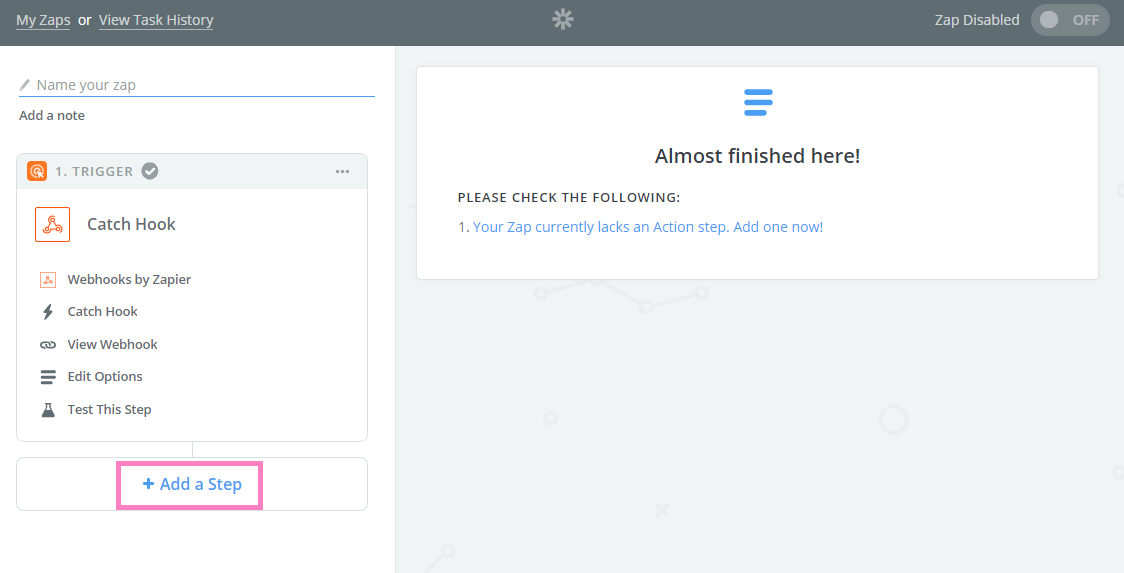
「Choose an Action App」で「Slack」と入力し、表示されるSlackのアプリを選択します。
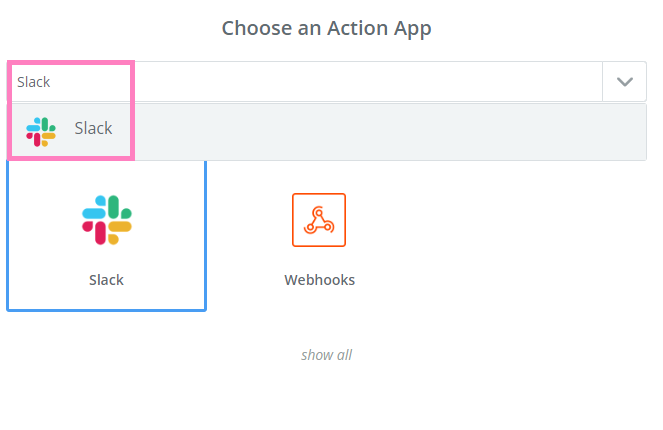
「Send Channel Message」を選択し、「Save + Continue」を押下します。
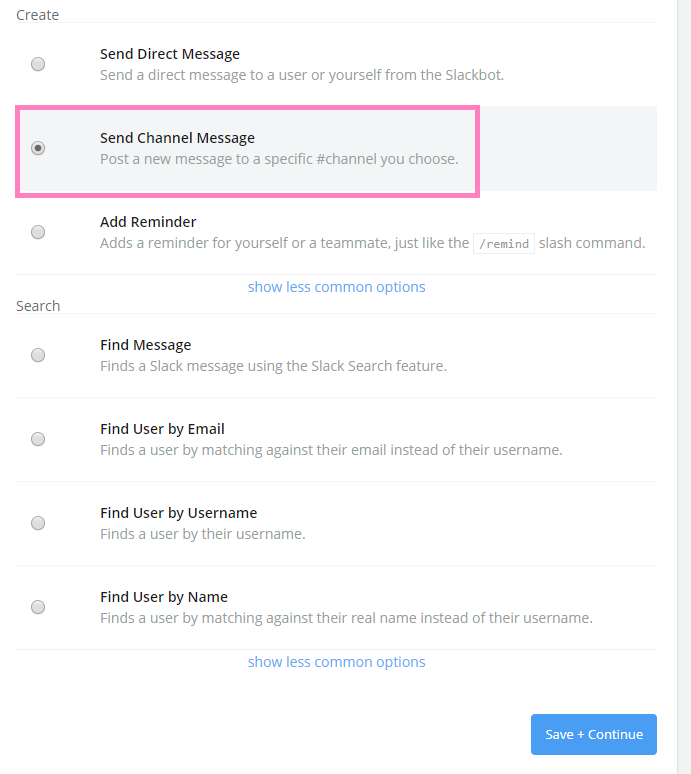
ログインしているSlackのアカウントが表示されますので、確認し、「Save + Continue」を押下します。
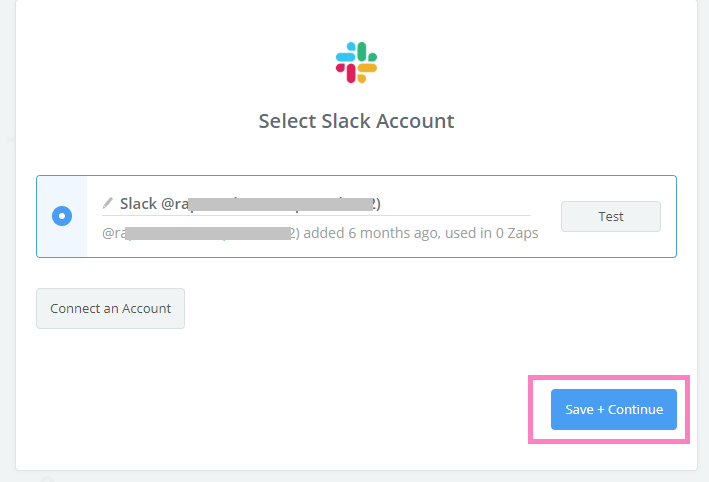
Slackに投稿する「Channel」と「Message Text」を記入します。
※チャンネル名とメッセージは適宜読み替えて頂ますようお願いします
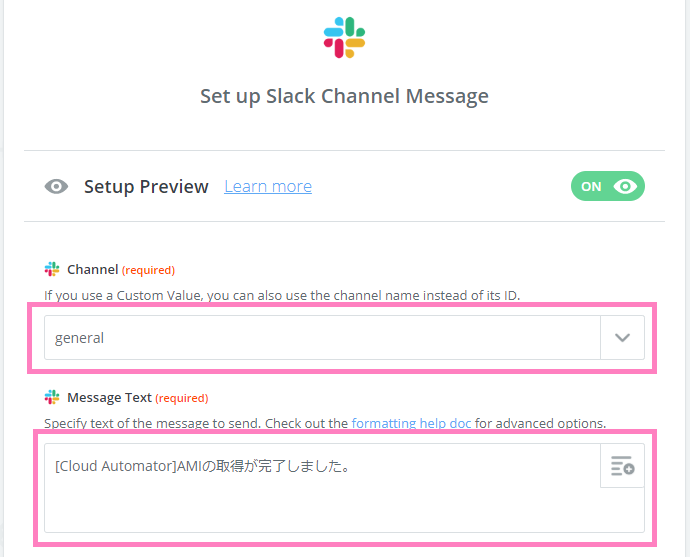
「Send Test To Slack」を押下します。
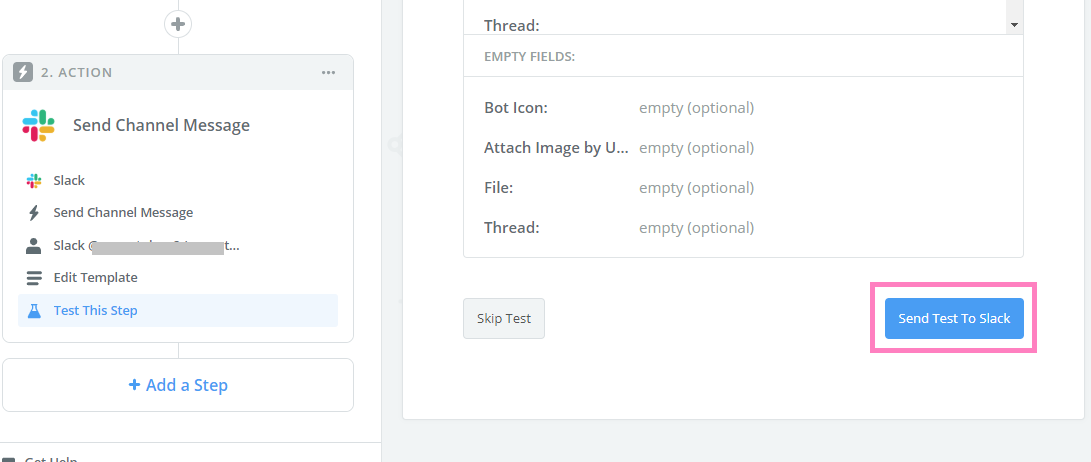
Slackにメッセージが投稿されることを確認します。
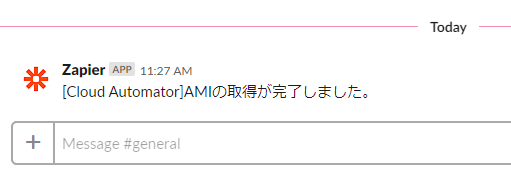
Zapier画面に戻って、「Finish」を押下します。
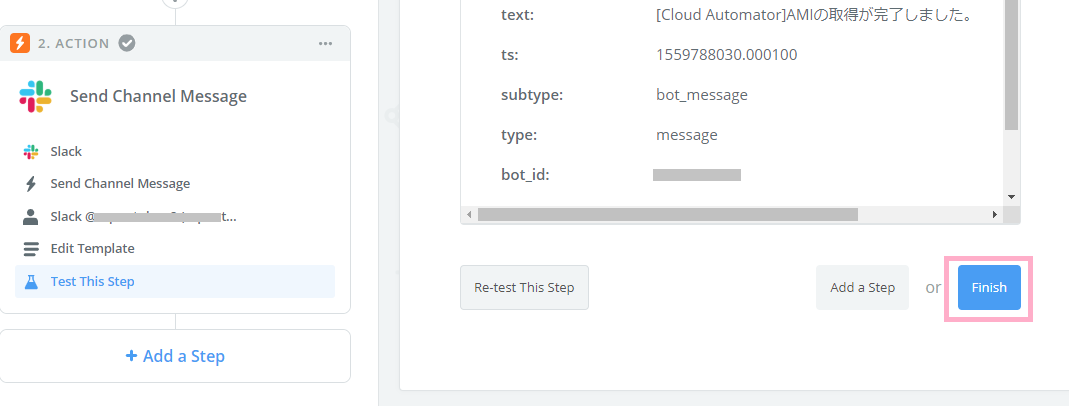
「OFF」ボタンを押下し、「ON」に切り替えます。
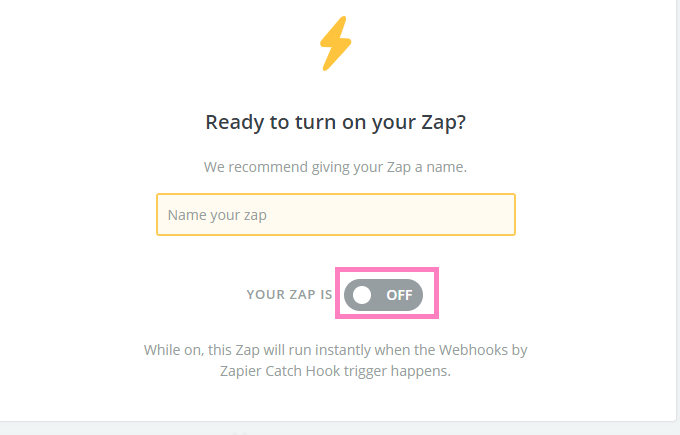
-
Cloud AutomatorでWebhook後処理をジョブに割り当て
Cloud Automatorの運用ジョブ作成時に、作成した後処理を割り当てます。
ジョブが実行された後に、後処理の結果、Slackに通知されることを確認します。
コメント
サインインしてコメントを残してください。